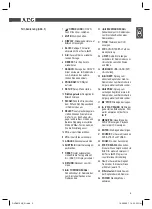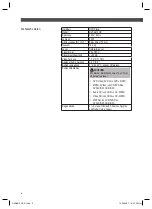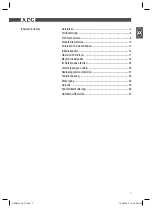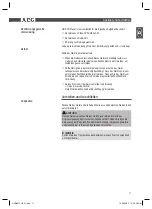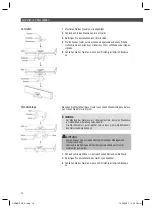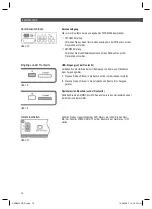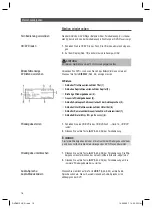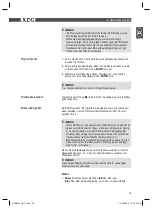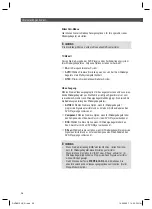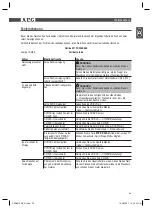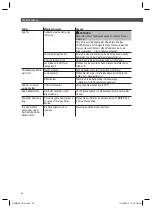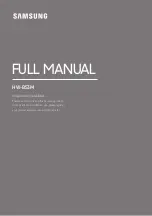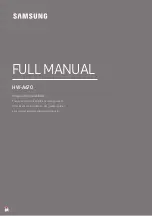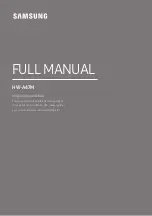19
Drücken Sie mehrfach auf die Taste
SUBTITLE
(Abb. 3/16), wenn Sie die
Untertitelausgabe aktivieren, deaktivieren oder wenn Sie eine andere Unterti-
telsprache auswählen wollen. Die zur Auswahl stehenden Untertitel-Sprachen
sind abhängig von der DVD.
Drücken Sie während der Wiedergabe auf die Taste „
“ (Abb. 3/27). Die
Wiedergabe wird angehalten.
Drücken Sie noch einmal auf die Taste „
II
“ (Abb. 3/28), um die Wieder-
gabe von der letzten Position fortzusetzen.
Drücken Sie zweimal auf die Taste „
“ (Abb. 3/27), um die Wiedergabe
vollständig zu stoppen. Drücken Sie nun noch einmal auf die Taste „
II
“
(Abb. 3/28), so wird die CD/DVD von vorn abgespielt.
Drücken Sie die Taste
I
(Abb. 3/26), um zum Beginn des vorherigen
Kapitels oder Tracks zu springen.
Drücken Sie die Taste
I
(Abb. 3/25), um zum Beginn des nächsten Kapi-
tels oder Tracks zu springen.
Tippen Sie die Nummer des gewünschten Kapitels/Tracks mit Hilfe der
Ziffern-
tasten
der Fernbedienung ein (Abb. 3/35).
Nach kurzer Zeit wird die Wiedergabe dieses Kapitels/Tracks gestartet.
Über das Bildschirmmenü können Sie komfortabel beliebige Passagen eines
Mediums ansteuern. Gehen Sie hierzu folgendermaßen vor:
1.
Drücken Sie auf die Taste
SEARCH
(Abb. 3/7). Das Menü erscheint auf
dem Bildschirm.
2.
Bewegen Sie diese mit den
Richtungstasten
(Abb. 3/10) in die ge-
wünschte Rubrik (z.B. „Kapitel“).
3.
Geben Sie nun den Punkt an, von dem die Wiedergabe starten soll. In
Abhängigkeit vom Typ des Mediums kann es sich dabei beispielsweise um
eine Tracknummer, ein Kapitel oder auch die Zeit handeln. Die Eingabe
nehmen Sie über die
Zifferntasten
(Abb. 3/35) vor. Drücken Sie anschlie-
ßend die Taste
ENTER
(Abb. 3/30).
Untertitel anzeigen
Wiedergabe stoppen
Vorheriges Kapitel/
Track auswählen
Nächstes Kapitel/
Track auswählen
Track direkt auswählen
Passage über
Menü ansteuern
DVD:
CD:
MP3:
Medien wiedergeben
DVD4612HC_D.indd 19
DVD4612HC_D.indd 19
14.09.2007 14:32:33 Uhr
14.09.2007 14:32:33 Uhr